





Pilih ukuran yang sesuai, misalnya, "Letter" untuk dokumen standar atau pilih ukuran khusus jika diperlukan.
Langkah 3: Desain Halaman Sampul
Klik tab "Sisipkan" di menu atas, kemudian pilih "Halaman Sampul."
Kamu dapat memilih dari berbagai opsi, termasuk sampul yang sudah ada atau membuat sampul kustom.
Langkah 4: Pilih Sampul yang Sesuai
Jika kamu memilih menggunakan sampul yang sudah ada, pilih dari opsi yang disediakan oleh Microsoft Word.
Jika kamu ingin membuat sampul kustom, klik "Halaman Sampul Kosong" untuk memulai dari awal.
Langkah 5: Atur Tata Letak dan Desain
Sekarang, kamu dapat mengatur tata letak dan desain halaman sampul sesuai keinginan.
Gunakan fitur-fitur di tab "Desain" untuk menambahkan elemen-elemen seperti teks, gambar, atau bentuk.
Eksperimenlah dengan kombinasi warna dan font untuk menciptakan tampilan yang sesuai dengan keperluan dokumen.
Baca Juga: Mudah Dilakukan, Begini Cara Menghitung Rumus Perkalian di Microsoft Word
| Source | : | Kompas.com |
| Penulis | : | Andy Nugroho |
| Editor | : | Regina Pasys |


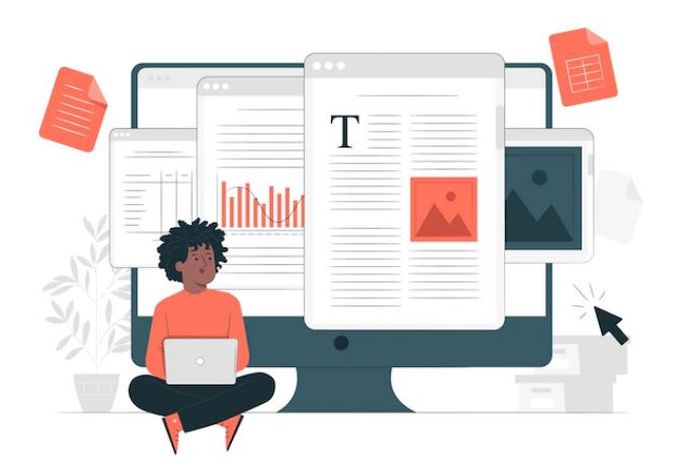
Komentar